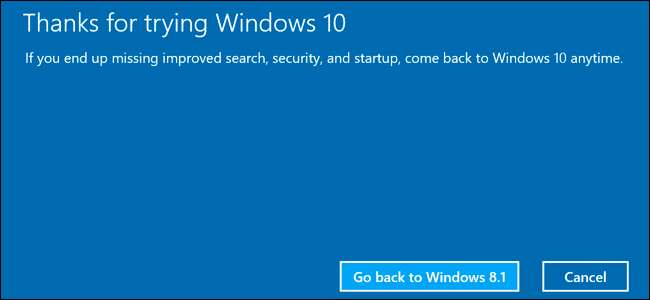
Microsoft, onaylanmış Windows 10’un ücretsiz yükseltme teklifinin süresi 29 Temmuz 2016’da sona erecek. Bundan sonra, sıçrama yapmamış herhangi bir bilgisayarda yükseltme yapmak için 119 $ ödemeniz gerekecek. Ancak birkaç basit adımla, bu ücretsiz kopyayı şimdi "rezerve edebilirsiniz", böylece 29 Temmuz'dan sonra ödeme yapmadan yükseltebilirsiniz.
Herkesin şu anda Windows 10'a yükseltmek istemediğini biliyoruz ve bu sorun değil. Ama bir gün muhtemelen mecbur kalacaksın. Ve bunun için 119 $ ödemek zorunda kalmak istemezsiniz. Bir bilgisayarı şimdi yükselterek ve ardından Windows 7 veya 8'e geri döndürerek, orijinal Windows sürümünüzü koruyacak, ancak bu ücretsiz Windows 10 lisansını tüm bilgisayarlarınız için "ayıracaksınız".
Nasıl Çalışır
Orijinal ve etkin bir Windows 7 veya Windows 8.1 işletim sistemi çalıştıran bir bilgisayardan Windows 10'a yükselttiğinizde, bilgisayarınız bir " dijital hak . " Temel olarak Microsoft, sunucularında belirli bir PC'nizin donanımının ileride Windows 10 için uygun olduğunu not eder.
Bilgisayarınız uygun olduğunda, her zaman uygundur - Windows 10'u sıfırdan yeniden yükleyebilirsiniz ve bir ürün anahtarı girmenize gerek kalmadan otomatik olarak etkinleştirilir. Hatta Windows 7 veya Linux gibi farklı bir işletim sistemi kurabilir ve Windows 10'u daha sonra, tamamen etkinleştirilmiş ve orijinal olarak yeniden yükleyebilirsiniz.
Bunun Microsoft hesabınıza değil, bilgisayarınızın özel donanımına bağlı olduğunu unutmayın. Aldığınız ücretsiz Windows 10 lisansı yalnızca o bilgisayarda çalışacaktır. Anakartı yükseltirseniz veya Windows 10'u dijital yetkiye sahip olmayan başka bir bilgisayara yüklemeye çalışırsanız çalışmaz.
Dolayısıyla, Windows 10'u "rezerve etmek" için, makinenizde Windows 10'a yükseltme ve ardından Windows 7 veya 8'e geri dönme adımlarında size yol göstereceğiz. Sevdiğiniz Windows sürümünü koruyacaksınız, ancak PC'niz gelecekte herhangi bir noktada 119 ABD doları ödemek zorunda kalmadan Windows 10'a hak kazanacaktır.
Size iki yöntemden geçeceğiz: Yükseltmeyi ve geri almayı içeren basit bir yöntem ve mevcut diskinizi klonlamayı içeren biraz daha karmaşık bir yöntem, yani her şey kesinlikle nasıl bıraktın.
Kolay (Ama Kusurlu) Yöntem: Yükseltme ve Geri Alma
İLİŞKİLİ: Windows 10'u Kaldırma ve Windows 7 veya 8.1'e Düşürme
Bunu yapmanın en kolay yolu Windows 10'u kaldırmak için "geri alma" özelliğini kullanın ve eski Windows 7 veya Windows 8.1 sisteminizi geri alın. Ancak bu her zaman mükemmel çalışmayabilir. Örneğin, yükseltme sırasında bazı programlar kaldırılabilir ve daha sonra bunları yeniden yüklemeniz gerekebilir. Her şeyin tam olarak bıraktığınız gibi kaldığından emin olmak istiyorsanız, biraz daha karmaşık seçenek için bir sonraki bölüme gidin.
Ancak tehlikeli bir şekilde yaşamak istiyorsanız (ve fazla zaman kaybetmek istemiyorsanız), yükseltme ve geri alma yöntemi basittir. Önce, Windows 10 yükseltmesi aracı çalıştırın ve bilgisayarınızı Windows 10'a yükseltmeyi kabul edin.

Windows 10 kurulduktan sonra, "Başlat" düğmesine tıklayın ve "Ayarlar" ı seçin. Güncelleme ve Güvenlik> Etkinleştirme'ye gidin. "Bu cihazdaki Windows 10 dijital bir yetkilendirme ile etkinleştirildi" yazdığından emin olun. Varsa, bilgisayarınız Microsoft'a kayıtlıdır ve Windows 10'u istediğiniz zaman yükleyebilirsiniz. Windows'un etkinleştirme sunucularıyla iletişim kurması için bir süre beklemeniz gerekebilir.

Etkinleştirmeniz iyi göründüğünde, Kurtarma sekmesine gidin ve "Windows 7'ye Geri Dön" veya "Windows 8.1'e Geri Dön" altındaki "Başlayın" düğmesini tıklayın.
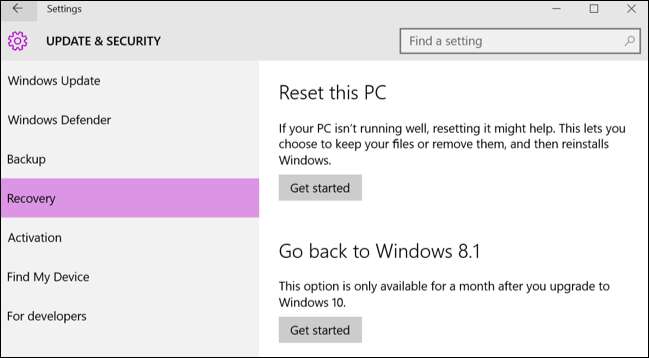
Windows 10 otomatik olarak kendini kaldıracak ve eski Windows sisteminizi sabit sürücünüze geri yükleyecektir. Tebrikler! Artık Windows 7 veya 8'e geri döndünüz, ancak Temmuz ayından sonra bile Windows 10'a ücretsiz olarak yükseltme yapabilirsiniz.
Karmaşık (Ama Daha Kesin) Yöntem: Sistem Sürücünüzü Görüntüleyip Geri Yükleyin
Maksimum güvenlik için, yükseltmeden önce Windows 7 veya 8.1 sistem sürücünüzde bir görüntü oluşturmak isteyeceksiniz. Ardından, yükseltmeden sonra, klonlanan bu görüntüyü bilgisayarınıza geri yükleyebilir ve sisteminizin tam daha önce olduğunu belirtin.
Bunu başarmak için en azından bilgisayarınızdaki kadar büyük bir ekstra sabit diske ihtiyacınız olacak. (Alternatif olarak, birkaç disk kullanabilirsiniz, ancak bu çok uzun sürebilir.)
Sürücünüzün görüntüsünü oluşturmak için üçüncü taraf bir araca da ihtiyacınız olacak. Öneririz Macrium Reflect bunun için. Öyleyse ücretsiz sürümü indirin ve yükleyin bu sayfada ve başlatın. Daha sonra yedek görüntünüzü geri yüklemek için kullanabileceğiniz kurtarma medyası oluşturmanız istenecektir. Değilseniz, Other Tasks> Create Rescue Media seçeneğini tıklayın. Varsayılan seçenekleri seçerek ve ardından önyükleme medyanız için kullanmak istediğiniz cihazı seçerek sihirbaza gidin. Önyüklenebilir bir USB çubuğu oluşturabilir veya bu kurtarma ortamını bir diske yazabilirsiniz.
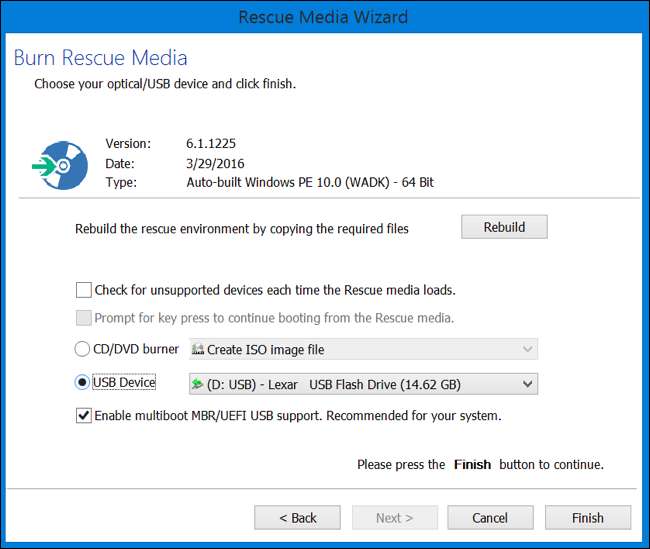
Ardından, ana Macrium Reflect penceresinde, kenar çubuğundaki "Windows'u yedeklemek ve geri yüklemek için gerekli bölümlerin bir görüntüsünü oluştur" seçeneğini tıklayın. Açılan Disk Görüntüsü penceresinde, "Kaynak" altında tüm diskin kontrol edildiğinden emin olun - bu bölümlerin hiçbirini kaçırmak istemezsiniz. Hedef altında, "Klasör" olarak yedek sabit sürücünüzü seçin.
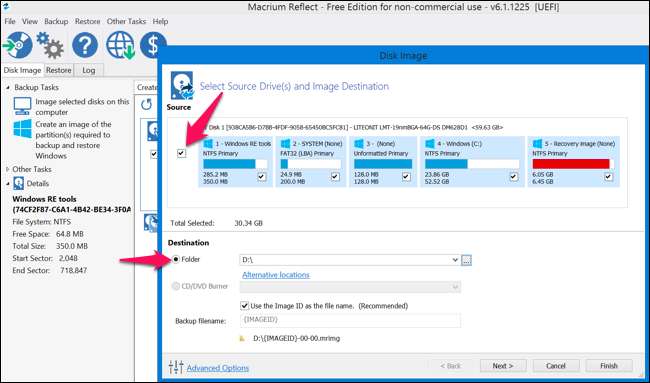
Şablonlar ve zamanlama hakkındaki tüm gelişmiş ayarları yok sayarak, sihirbaza geçmek için "İleri" yi tıklayın. Sihirbazın sonunda "Bitir" öğesine tıklayın ve ardından Macrium Reflect'in sürücünüzün görüntüsünü almasını bekleyin.
İLİŞKİLİ: Windows 10'a Yükseltmeden Önce Bilgisayarınızın Bir Görüntüsünü Oluşturma
İşlem sırasında herhangi bir çarpma ile karşılaşırsanız, kontrol edin Windows'un bir görüntü yedeğini oluşturmak için tam kılavuzumuz daha ayrıntılı talimatlar için.
Macrium Reflect sürücünüzü klonlamayı tamamladığında, sürücünüzü indirin ve çalıştırın. Windows 10 yükseltme aracı . Bilgisayarınızı Windows 10'a yükseltmesine izin verin. Bu biraz zaman alabilir, bu yüzden biraz zaman tanıyın.

Yükseltme tamamlandığında, bilgisayarınız teorik olarak Windows 10 için kalıcı olarak uygun olmalıdır.
Emin olmak için, Windows 10'da "Başlat" düğmesini tıklayın ve "Ayarlar" ı seçin. Güncelleme ve Güvenlik> Etkinleştirme'ye gidin. "Bu cihazdaki Windows 10 dijital bir yetkilendirme ile etkinleştirildi" yazdığından emin olun. Varsa, bilgisayarınız Microsoft'a kayıtlıdır ve Windows 10'u istediğiniz zaman yükleyebilirsiniz. Windows'un etkinleştirme sunucularıyla iletişim kurması için bir süre beklemeniz gerekebilir.

Hepsi iyi? İyi. Şimdi eski kurulumunuza dönme zamanı.
Bilgisayarınızı, ilk kurulum sırasında oluşturduğumuz Macrium Reflect kurtarma sürücüsünden önyükleyin. Bunu şu şekilde yapabilirsiniz bilgisayarınız başladığında önyükleme menüsüne girme veya bilgisayarınızın önyükleme sürücüsü sırasını değiştirme.
Kurtarma aracına girdikten sonra, yedeklediğiniz harici sürücüyü bağlayın. "Geri Yükle" sekmesini seçin ve daha önce oluşturduğunuz görüntüyü seçmek için "Bir görüntü dosyasına gözat" seçeneğini kullanın. Klonlanan görüntüyü bilgisayarınıza geri yüklemek için "Görüntüyü Geri Yükle" yi tıklayın.
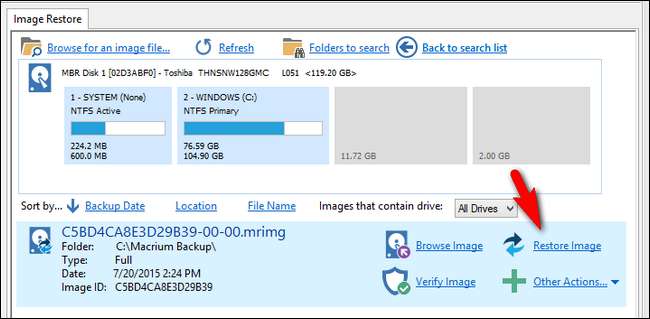
Şimdi, daha önce görüntülediğiniz sistem sürücüsünü, Windows'un yüklü olduğu orijinal sürücüyü dikkatlice seçin. Bilgisayarınızda birden çok disk varsa, görüntüyü şuraya geri yüklediğinizden emin olun: başlangıçta klonladığınız sürücünün aynısı . Bunu yapmazsanız, veri kaybedebilirsiniz!
Bölümleri görüntünüzden diske geri kopyalamak için "Seçilen bölümleri kopyala" seçeneğini kullanın. Son olarak, "İleri" yi tıklayın ve sihirbazı tamamlayın. Macrium Reflect, orijinal Windows kurulumunuzla Windows 10'un üzerine yazarak görüntünüzü geri yükleyecektir.
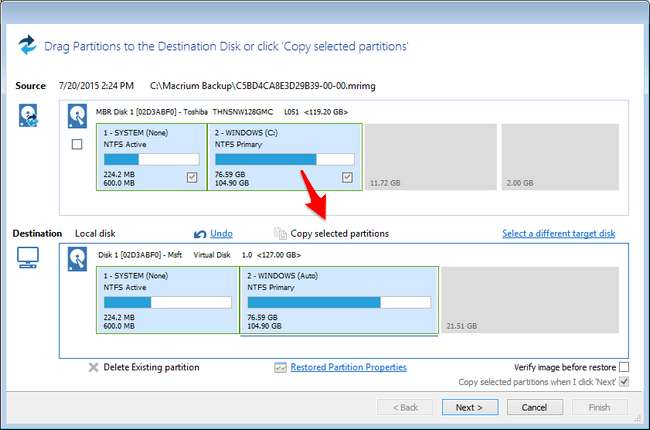
Clean Slate Seçeneği: Windows 10'a yükseltin, ardından 7 veya 8'i Yeniden Yükleyin
İLİŞKİLİ: Windows 10, 8.1 ve 7 ISO'ları Yasal Olarak Nereden İndirilir
Windows'u yeniden yüklemek ve bilgisayarınızdaki her şeyi kaybetmek sizin için sorun değilse, her zaman Windows 10'a yükseltebilir ve ardından yeni bir Windows 7 veya 8 yüklemesi yapabilirsiniz. Bunu yapmadan önce önemli dosyalarınızın yedeğini aldığınızdan emin olun!
Sadece Windows 10 yükseltme aracını indirip çalıştırın ve bilgisayarınızı yükseltmesine izin verin. Bitirdikten sonra Microsoft’un web sitesinden Windows 7 veya 8.1 yükleme medyasını indirin , bir USB flash sürücüye veya DVD'ye yerleştirin ve ondan önyükleyin. Normal sürecinden geçin Windows'u yeniden yükleme ve sabit sürücünüzü silin, Windows 10'u Windows'un eski sürümüyle değiştirin.
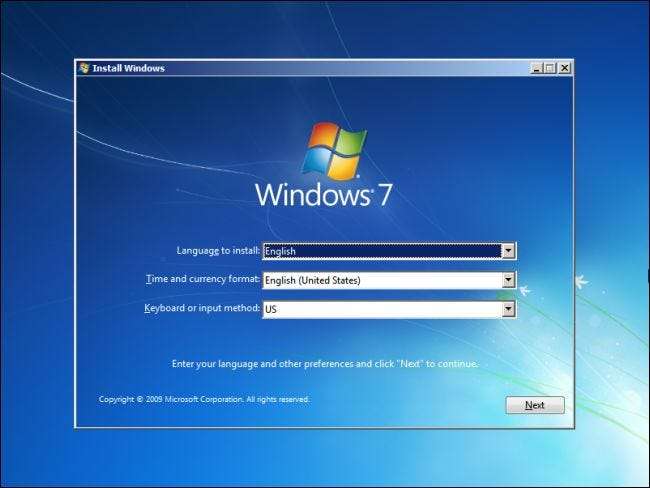
Bunun için geçerli bir Windows ürün anahtarına ihtiyacınız olacak. Bilgisayarınızla birlikte gelen Windows ürün anahtarı genellikle çalışmalıdır, ancak Microsoft "OEM" veya "Orijinal Ekipman Üreticisi" anahtarlarının her zaman Windows'u yeniden yüklemek için kullanılabileceğini garanti etmez. (Hatalarla karşılaşırsanız, telefonda Microsoft ile etkinleştirmeyi deneyin - bu genellikle işe yarar.)
Gelecekte Windows 10 kullanmak istediğinizde, Microsoft'tan Windows 10 yükleyici dosyalarını indirin ve önyüklenebilir bir USB sürücü oluşturun veya bir DVD yazın. Daha sonra Windows 10'u sıfırdan yükleyebilirsiniz ve bu dijital yetki sayesinde otomatik olarak etkinleştirilecektir.







